Google의 AI 기반 결과를 원하지 않습니까? AI 개요를 비활성화하는 방법은 다음과 같습니다.
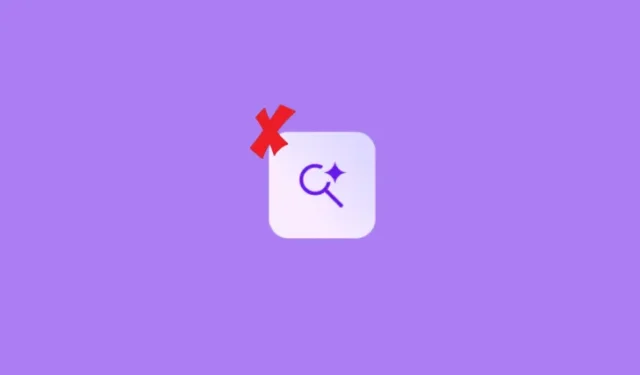
알아야 할 사항
- 해당 지역에서 AI 개요가 활성화되면 이를 선택 해제할 수 없습니다 . 하지만 비활성화하여 Google 검색, 데스크톱, 스마트폰에 표시되지 않도록 할 수 있습니다.
- ‘웹 검색’을 기본 Google 검색 페이지로 설정하거나 확장 기능을 사용하여 PC에서 AI 개요를 비활성화하거나 임시 수정을 위해 결과 페이지에서 ‘웹’ 탭을 선택하세요.
- Android 및 iOS용 Chrome에서는 tenbluelinks.org를 방문하여 Google 검색을 수행한 다음 Chrome 설정에서 검색 엔진으로 선택하세요. 또는 Firefox를 사용하는 경우 ‘URL 필드’로 ‘ google.com/search?udm=14&=%s ‘ 를 사용하여 Google 웹을 기본 엔진으로 사용할 수 있습니다 .
- AI 개요가 아직 해당 지역의 기본 Google 검색이 아닌 경우에도 Search Labs에서 비활성화할 수 있습니다.
대체로 성공했지만 검색 결과에 대한 Google의 AI 개요는 모든 사람의 마음을 사로잡지는 못했습니다. 이전에 Google SGE 또는 Search Generative Experience로 알려진 AI 개요는 미국 사용자를 위해 자동으로 활성화되며 곧 더 광범위한 글로벌 출시가 예정되어 있습니다. 그러나 인기 있는 결과에 대한 AI 요약이 마음에 들지 않는다면 이를 비활성화할 수 있는 몇 가지 방법이 있습니다.
컴퓨터 의 Google 검색에서 AI 개요를 비활성화하는 6가지 방법
검색어에 사용할 수 있는 경우 AI 개요가 자동으로 생성됩니다. 불필요한 공간을 차지할 뿐만 아니라 페이지 아래에서 실제 결과를 확인하기 어렵게 만듭니다. 해당 지역에서 AI 개요를 사용할 수 있게 되면 선택 해제할 수 있는 방법이 없습니다. 다행히도 Google의 규칙(적어도 전부는 아님)을 따를 필요는 없습니다. Google 검색에서 AI 개요를 비활성화할 수 있는 모든 방법은 다음과 같습니다.
방법 1: Google 검색에서 웹 탭 사용
이는 현재 검색에만 적용되는 임시 수정사항입니다. 영구적인 방법은 다음 방법을 참조하세요.
AI 개요를 완전히 비활성화하지 않고 기존 보기로 검색 결과를 보려면 결과 탭에서 자세히 > 웹을 선택하기만 하면 됩니다.
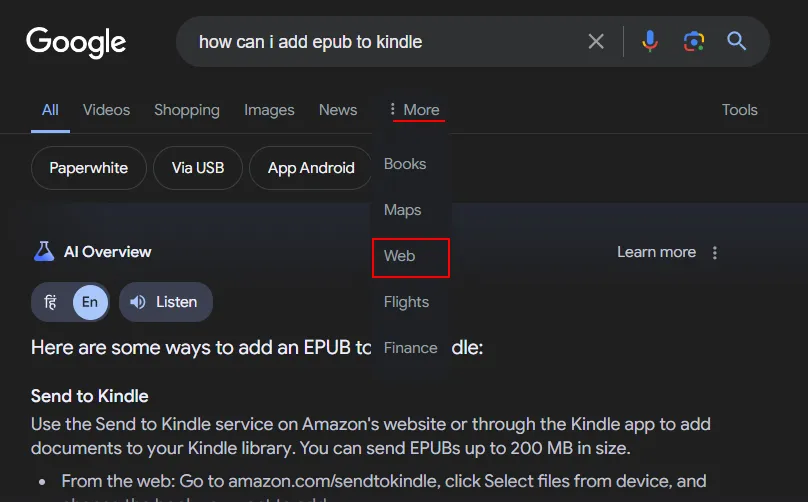
웹 보기는 AI 블로트웨어가 추가되지 않은 Google의 검색 결과 페이지입니다.
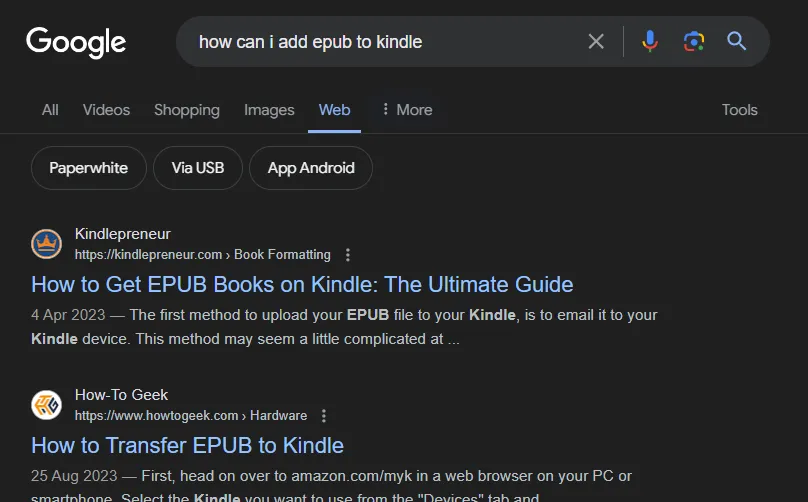
기본 ‘전체’ 보기를 사용하면 언제든지 AI 개요로 되돌릴 수 있습니다.
방법 2: 웹 검색을 Chrome의 기본 Google 검색 페이지로 설정
이렇게 하면 Chrome에서 수행하는 모든 검색이 ‘웹’ 전용 검색 결과가 됩니다. 따라서 AI 개요가 비활성화됩니다.
이를 위해서는 Chrome 설정에서 맞춤(Google) 검색 엔진을 추가해야 합니다. 방법은 다음과 같습니다.
- 크롬을 엽니다. 오른쪽 상단에 있는 점 3개 아이콘을 클릭하고 설정 으로 이동합니다 .
- 왼쪽 창에서 검색 엔진을 선택 하고 검색 엔진 관리를 클릭합니다 .
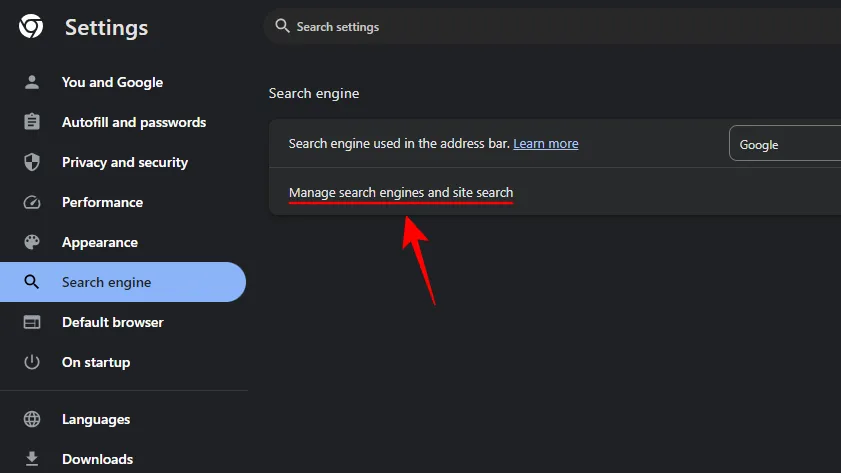
- 또는 주소 표시줄에서 다음을 엽니다.
chrome://settings/searchEngines - ‘사이트 검색’ 옆에 있는 추가를 클릭하세요 .
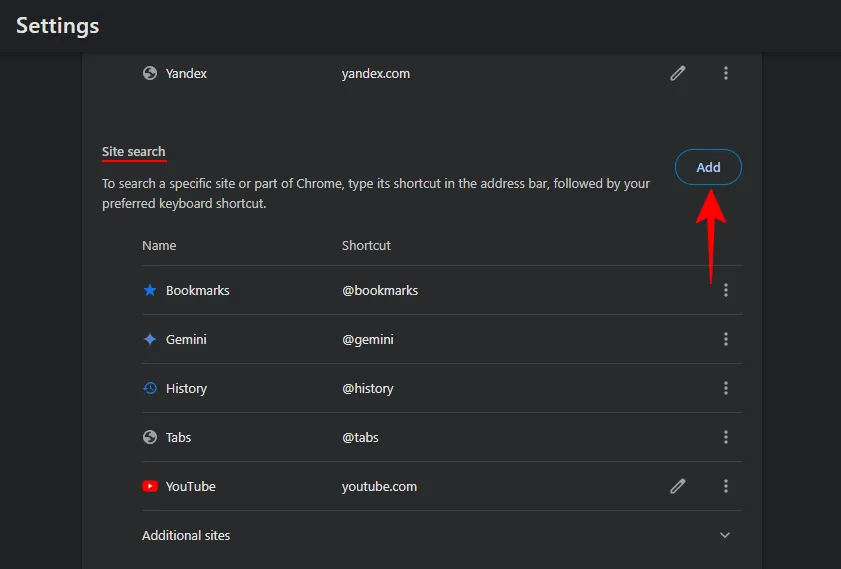
- ‘이름’에 Google Web 을 입력합니다 .
- ‘바로가기’에는 @web 을 입력하세요 .
- ‘URL’에 {google:baseURL}search?q=%s&udm=14 를 입력합니다 .
- 저장 을 클릭합니다 .
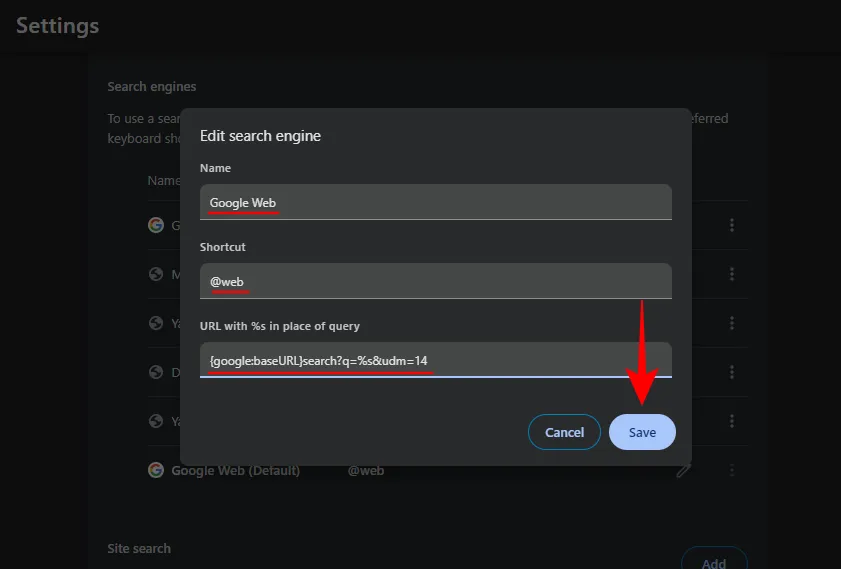
- ‘Google 웹’ 옆에 있는 메뉴를 클릭하고 기본값으로 설정을 선택합니다 .
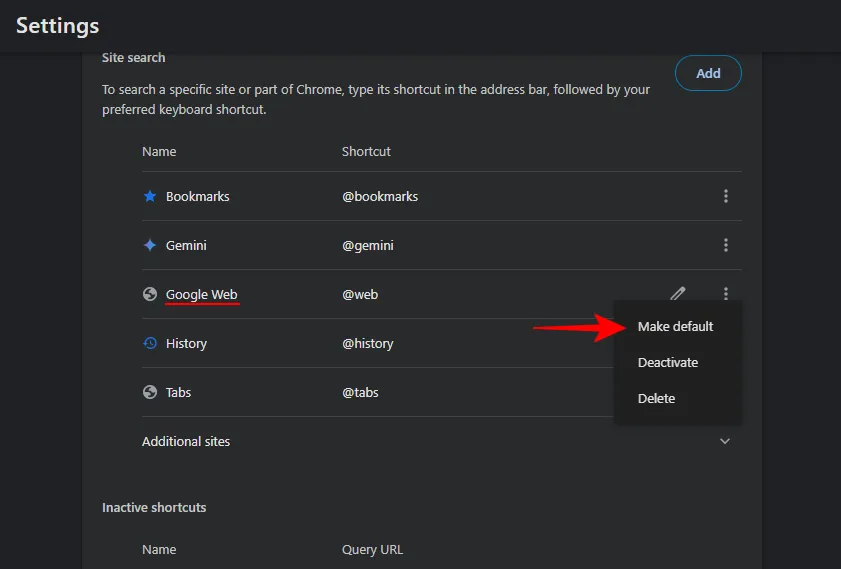
더 이상 Google 검색결과에 AI 개요가 표시되지 않습니다.
방법 3: 확장/추가 기능 사용
uBlock과 마찬가지로 AI 개요를 비활성화하는 몇 가지 다른 확장 프로그램과 애드온이 있습니다. 번거로움 없이 작업을 완료할 수 있는 몇 가지 방법은 다음과 같습니다.
위 링크 중 하나를 클릭하고 Chrome 확장 프로그램을 설치하세요. Firefox나 다른 브라우저를 사용하는 경우 첫 번째 방법을 사용하여 Google ‘웹’ 보기를 기본 검색으로 설정하세요.
방법 4: Search Lab에서
현재 AI 개요는 미국에서만 완전히 제공됩니다. 그러나 다른 지역에서는 아직 실험단계에서 나오지 않고 있다. 즉, Search Labs에서 계속 비활성화할 수 있습니다.
- AI 개요를 비활성화하려면 새 탭을 열고 오른쪽 상단에 있는 비커 아이콘을 클릭하세요.
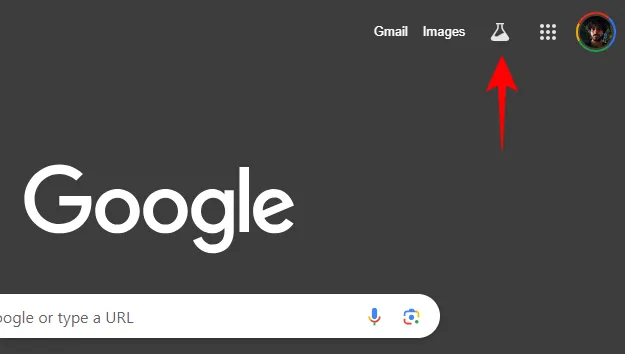
- AI 실험에서 AI 개요 등을 클릭하세요 .
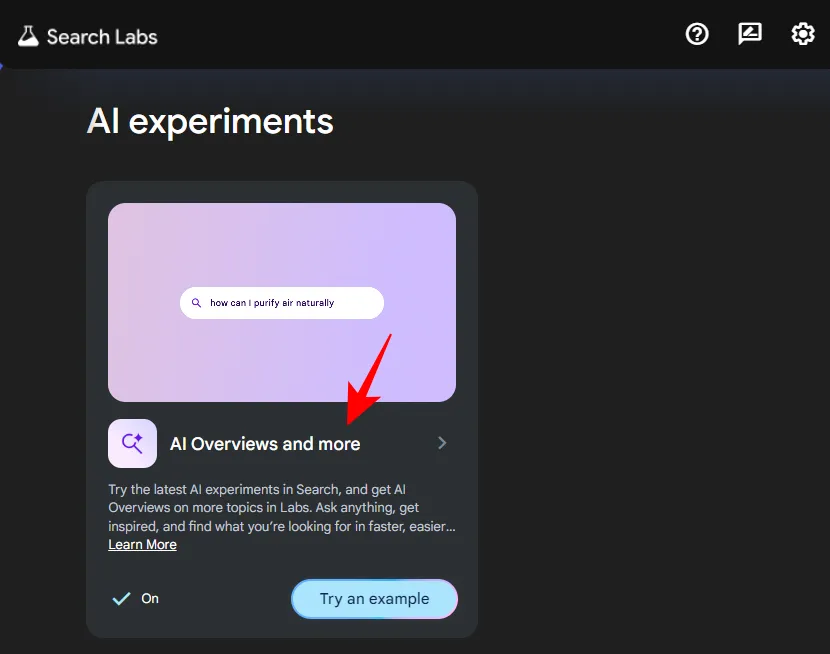
- 그리고 토글을 꺼짐으로 전환하세요.
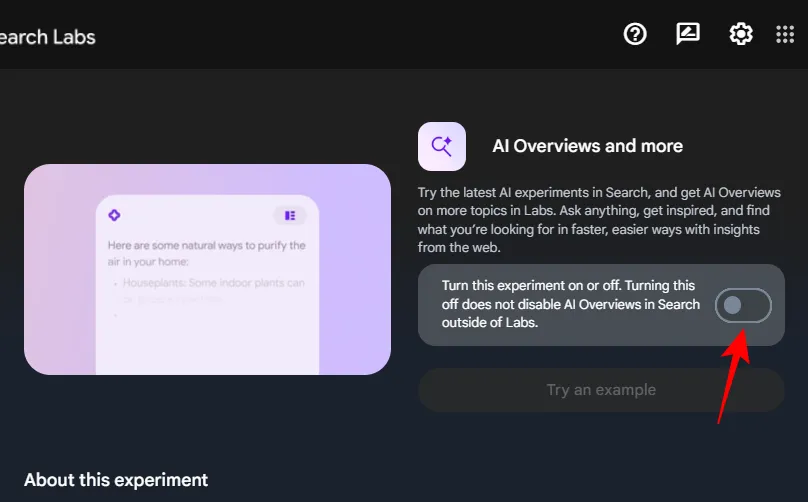
방법 5: uBlock 확장 스크립트를 사용하여 AI 개요 차단
uBlock은 웹페이지의 특정 요소를 차단하는 필터를 만들 수 있는 Chrome 확장 프로그램입니다. Google 검색에서 AI 개요를 비활성화하기 위해 필터를 설치하고 만드는 방법은 다음과 같습니다.
- uBlock Chrome 확장 프로그램을 설치하세요 .
- 설치가 완료되면 ‘확장’ 아이콘에서 엽니다.
- 설정 (기어 아이콘)을 선택합니다 .
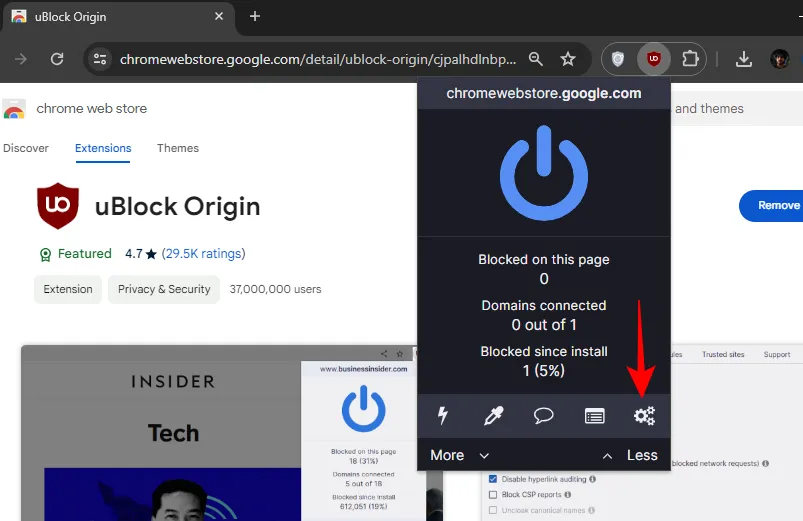
- ‘내 필터’에서
google.com##.GcKpu첫 번째 행에 입력하고 변경사항을 적용합니다 .
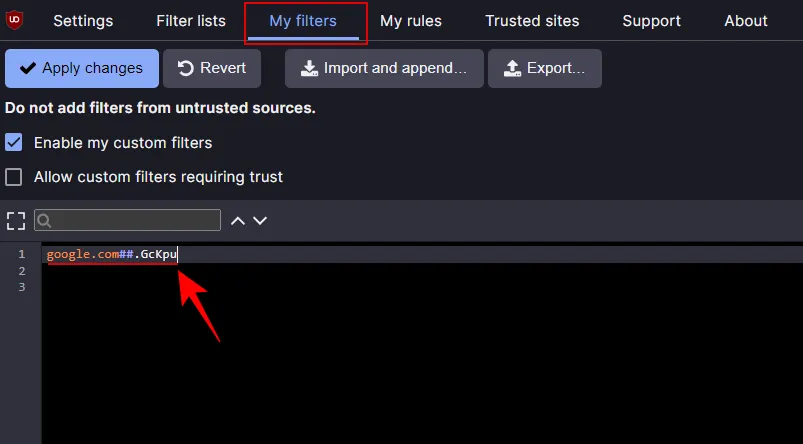
- Google 검색을 새로 고치세요. 이제 AI 개요가 사라집니다.
방법 6: udm14.com 사용
udm14.com은 ‘웹’ 결과만 가져오기 위해 Google 검색 결과 URL에 추가된 URL 매개변수입니다. 따라서 AI 개요(및 광고도 가능)가 비활성화됩니다. 이렇게 하면 좀 더 전통적인 모양의 검색 결과 페이지가 표시됩니다. 기술적인 정보를 얻고 브라우저 설정을 변경하고 싶지 않다면 udm14.com을 방문하여 검색을 수행하십시오. 귀하의 모든 검색어는 ‘웹’ 전용 Google 검색으로 연결됩니다.
Android 및 iOS 의 Google 검색에서 AI 개요를 비활성화하는 3가지 방법
스마트폰에서도 마찬가지로 AI 개요를 비활성화할 수 있습니다. 이에 대한 방법은 다음과 같습니다.
방법 1: 기본 엔진 설정 변경
스마트폰용 Firefox를 제외한 거의 모든 브라우저 앱에서 새로운 기본 검색 엔진을 추가할 수 있습니다. 따라서 AI 개요를 영구적으로 제거하려면 먼저 Firefox 브라우저 앱을 다운로드해야 합니다.
- 설치가 완료되면 Firefox를 열고 설정 으로 이동하여 검색을 선택하세요 .


- 기본 검색 엔진을 누른 다음 검색 엔진 추가를 누릅니다 .


- ‘이름’ 입력란에 Google Web 을 입력합니다 . 문자열 URL 필드에 를 입력합니다
google.com/search?udm=14&q=%s. 저장 을 탭합니다 .


- 그리고 기본 검색 엔진으로 Google Web을 선택하세요. 이렇게 하면 Firefox 앱의 Google 검색에서 모든 AI 개요가 제거됩니다.


방법 2: tenbluelinks.org 사용
Google 크롬에서는 확장 프로그램을 설치하거나 이미 사용 가능한 검색 엔진을 제외한 다른 검색 엔진을 선택할 수 없습니다. 그러나 tenbluelinks.org의 사람들은 탈출구를 관리했습니다. 사이트를 방문하면 브라우저에 udm=14 매개변수를 추가하라고 지시하며, 이는 Chrome에 ‘Google 웹’ 엔진을 추가하라고 지시하는 것입니다.
프로세스 진행 방법은 다음과 같습니다.
- Chrome 앱에서 tenbluelinks.org를 엽니다 . 다음으로 새 탭을 열고 Google 검색을 수행하세요.


- Chrome 설정을 열고 검색 엔진을 탭합니다 .
- ‘최근 방문’에서 Google 웹 (tenbluelinks.org) 을 선택합니다 .


이제 Google 검색을 할 때마다 브라우저는 udm=14 매개변수가 첨부된 검색을 수행하고 검색어는 Google로만 전송됩니다. tenbluelinks.org를 통해 라우팅되지 않으므로 해당 사이트를 다시 방문할 필요가 없습니다.
방법 3: 검색 실험실 사용
AI 개요(이전 Google SGE)를 활성화한 경우 기기의 Search Labs에서 이를 비활성화해야 합니다. 그렇게 하려면 Google 검색을 열고 왼쪽 상단에 있는 비커 아이콘을 탭하세요. AI 개요 등을 탭 하고 끄세요.
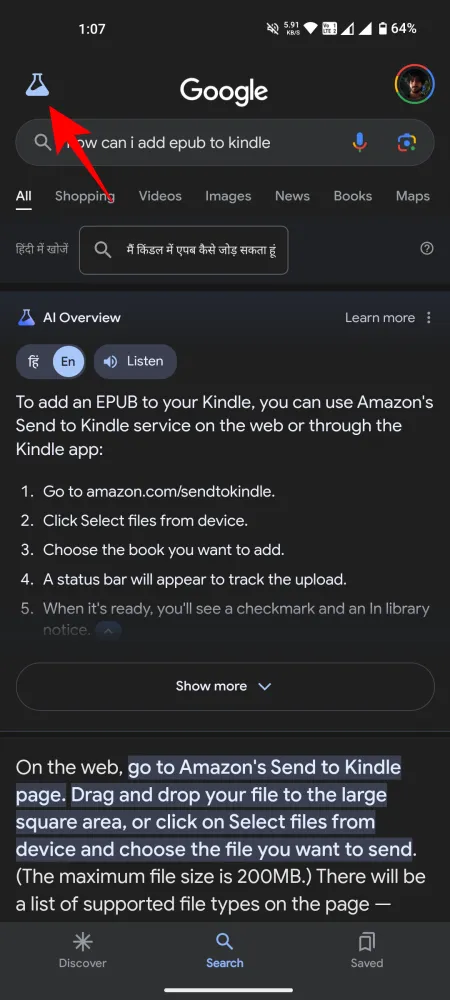
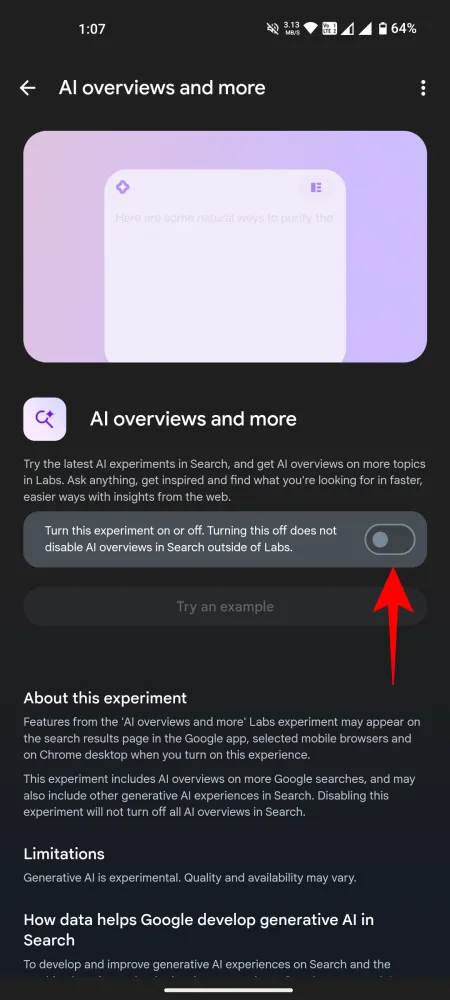
자주하는 질문
AI 개요에 대해 자주 묻는 몇 가지 질문을 살펴보겠습니다.
Google의 AI 개요를 선택 해제할 수 있나요?
Search Labs에서 Google의 AI 개요(이전 SGE)를 활성화한 경우 동일한 페이지에서 이를 선택 해제할 수 있습니다. 그러나 해당 지역에서 기본적으로 활성화되어 있는 경우 완전히 선택 해제할 수는 없습니다. 하지만 위 가이드에 나열된 방법을 사용하여 비활성화할 수 있습니다.
Search Labs에서는 AI 개요가 꺼져 있지만 검색에는 계속 표시됩니다.
Search Labs에서 AI 개요를 꺼두었지만 여전히 검색에 표시된다면 Google에서 해당 지역에 대해 기본적으로 이 기능을 이미 활성화한 것입니다. 선택 또는 선택 해제는 실제로 검색에 표시되는 내용에 영향을 미치지 않습니다. 그러나 Google이 공식 토글을 제공하지 않더라도 검색에서 AI 개요를 비활성화하는 방법에는 여러 가지가 있습니다.
이 가이드가 Google 검색에서 AI 개요를 제거하는 데 도움이 되었기를 바랍니다. 다음 시간까지!


답글 남기기